작가:
Robert White
창조 날짜:
1 팔월 2021
업데이트 날짜:
12 할 수있다 2024
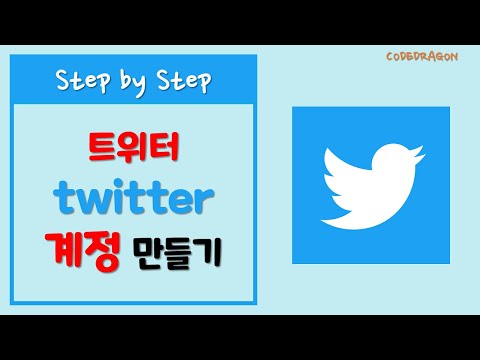
콘텐츠
웹 사이트 또는 모바일 앱을 통해 Twitter 계정을 만드는 방법을 알아 보려면 아래 지침을 읽으십시오.
단계
2 가지 방법 중 1 : 웹 사이트를 통해 계정 만들기 (데스크톱)
액세스 Twitter 웹 사이트 인터넷 브라우저에서.

페이지 중간에서 가입하기, 화면 중앙의 파란색 버튼입니다. Twitter 프로필 생성 페이지로 이동합니다.
해당 텍스트 상자에 이름을 입력하십시오. 실명을 입력 할 필요가 없습니다. 해당되는 경우 가명, 별명 또는 회사 이름 일 수 있습니다 .¨

"휴대폰"필드에 전화 번호를 입력하십시오.- 이메일을 사용하려면 "모바일"필드에서 "이메일 사용"을 클릭하십시오. 계정과 연결하려는 주소를 입력하십시오.
클릭 다음페이지의 오른쪽 상단에 있습니다.

선택 가입하기, 화면 중앙에 있습니다.
휴대 전화를 확인하십시오. 이메일로 등록한 경우이 단계를 건너 뛰십시오. 그렇지 않으면 다음과 같이 확인해야합니다.
- 옵션이 나타나면 "확인"을 클릭합니다.
- 스마트 폰에서 "메시지"앱을 엽니 다.
- Twitter 문자 메시지를 엽니 다.
- 그녀의 몸에있는 6 자리 코드를보십시오.
- Twitter 텍스트 상자에 문자열을 입력합니다.
- 계속하려면 "다음"을 클릭하십시오.
"비밀번호가 필요합니다"필드에 비밀번호를 생성하고 "다음"을 선택하여 확인합니다.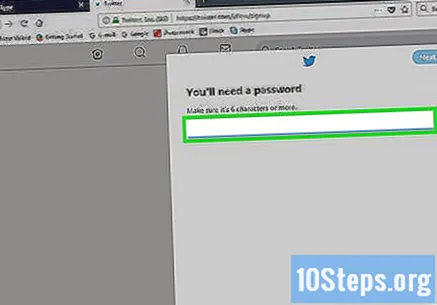
관심사를 선택하십시오. 주제 목록을 탐색하고 관심있는 모든 항목을 클릭하십시오.
- 화면 상단에서 "지금 건너 뛰기"를 선택할 수도 있습니다. 이 옵션을 선택할 때 다음 단계를 건너 뜁니다.
클릭 다음페이지의 오른쪽 상단에 있습니다.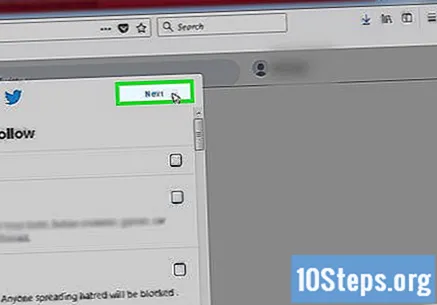
팔로우 할 사람을 선택하십시오. 팔로우하려면 모든 권장 계정 옆의 확인란을 선택합니다.
- 다시 "지금은 건너 뛰기"를 클릭 할 수 있습니다. 그렇다면 다음 단계를 건너 뜁니다.
선택 따르다페이지의 오른쪽 상단에 있습니다. 표시 한 계정은 "팔로 잉"탭에 추가되고 Twitter 피드가 처음으로로드됩니다.
이메일을 확인하십시오. 이메일을 계정과 연결하여 프로필을 만든 사용자는 고급 Twitter 옵션을 사용할 수 있도록 확인해야합니다. 아래 단계를 따르십시오.
- 이메일받은 편지함을 엽니 다.
- 트위터에서 보낸 이메일을 입력하세요.
- 이메일에서 확인 링크를 클릭하십시오.
방법 2/2 : 모바일 장치에서 계정 만들기
Twitter 앱을 다운로드하십시오. iPhone 또는 Android에 아직 설치되어 있지 않은 경우 각각 App Store 또는 Play Store에 액세스하여 다운로드하십시오.
앱 스토어의 앱 페이지에서 "열기"를 탭하여 Twitter에 액세스하거나 장치의 홈 화면에서 Twitter 아이콘을 선택합니다.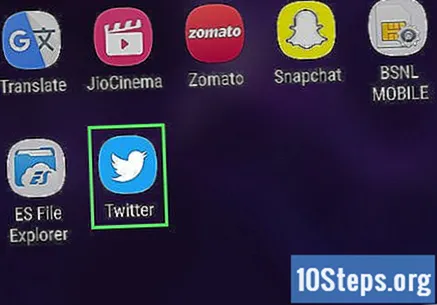
접촉 시작, 화면 중간에 있습니다. 로그인 페이지가 표시됩니다.
당신의 이름을 입력. 화면 상단에있는 같은 이름의 필드에 입력하십시오. 해당되는 경우 가명 또는 회사 이름을 사용할 수 있습니다.
전화 번호를 입력하세요. "모바일 또는 이메일"필드를 누르고 회선 번호를 입력하십시오.
- 이메일로 등록하려면 "이메일 사용"을 선택하십시오. 이 옵션은 "셀룰러"에 있습니다. 제공된 필드에 이메일을 입력하십시오.
고르다 다음, 화면 오른쪽 하단에 있습니다.
선택 가입하기, 페이지 하단의 옵션입니다.
전화 번호를 확인하거나 이메일로 계정을 만드는 경우이 단계를 건너 뜁니다. 이를 확인하려면 다음을 수행하십시오.
- 가능하면 "확인"을 터치합니다.
- "메시지"앱을 엽니 다.
- Twitter 문자 메시지에 액세스합니다.
- 메시지 본문의 6 자리 코드를 참조하십시오.
- Twitter의 해당 텍스트 상자에이 숫자 문자열을 입력합니다.
- 계속하려면 "다음"을 터치합니다.
Twitter 계정의 비밀번호를 생성하고 "다음"을 선택합니다. 항상 강력한 암호 (가능하면 숫자와 기호 포함)를 사용하는 것이 좋지만 기억하기 쉽습니다.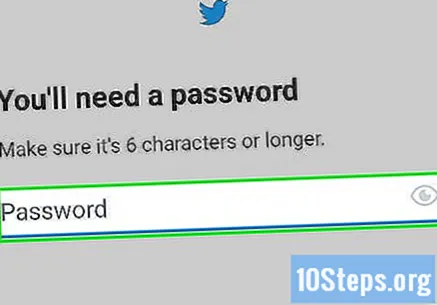
원하는 경우 연락처를 Twitter와 동기화합니다. 연락처에 액세스 할 수 있도록하려면 "연락처 동기화"를 누르고 제공된 지침을 따르십시오 (이 단계는 스마트 폰 또는 태블릿에 따라 다름).
관심사를 선택하십시오. 사용 가능한 주제 목록을 탐색하고 관심있는 주제를 탭하십시오.
- 나중에이 작업을 수행하려면 화면 상단에서 "지금 건너 뛰기"를 선택할 수도 있습니다.
접촉 다음화면 하단에 있습니다.
다른 사람들을 따르십시오. 추천 사용자의 경우 팔로우하려는 계정을 터치합니다.
- 다시 말하지만 나중에이 작업을 수행 할 수 있습니다. "지금은 건너 뛰기"를 선택하기 만하면됩니다.
고르다 따르다화면 하단에 있습니다. 표시된 계정은 "팔로 잉"목록에 추가됩니다.
Twitter 설정을 완료합니다. 스마트 폰 또는 태블릿에 따라 알림 허용, GPS 액세스 및 Twitter의 사진 액세스 허용 여부를 묻는 메시지가 표시됩니다. 옵션 선택을 마치면 새 프로필 사용을 시작할 수있는 Twitter 피드로 이동합니다.
- Twitter가 기능에 액세스하지 못하도록하려면 "허용 안 함"또는 "지금 안 함"을 선택하십시오.
팁
- 애플리케이션을 사용하지 않고 스마트 폰 또는 태블릿 브라우저를 통해 Twitter에 액세스 할 수 있습니다.
- 문제가 발생하고 Twitter 팀에서만 해결할 수있는 경우이 페이지를 방문하여 해결 방법을 찾으십시오.
경고
- 앱 설치 및 실행을위한 요구 사항은 최소한입니다. 장치에서 대체 버전의 운영 체제를 사용하는 경우 Twitter를 설치할 수 없습니다.


